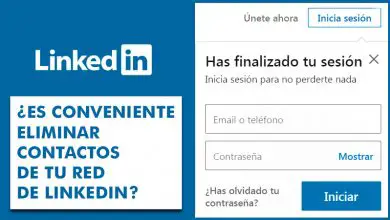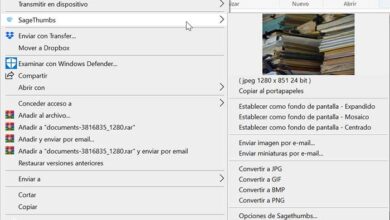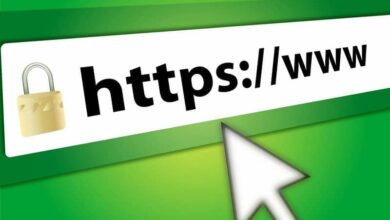Como criar facilmente uma conta no SlideShare de graça? - passos simples

SlideShare é uma página da web que dá a possibilidade de baixar todos os tipos de slides de uma forma privado e público, sendo compatível com formatos comuns como PowerPoint,Microsoft Word du pacote Office , Arquivos PDF e até mesmo um arquivo pertencente ao Ferramenta OpenOffice.
Esta plataforma tornou-se uma solução perfeita durante o pesquisa de conteúdo , obtendo informação especializada de qualquer setor e conectando-se com outros. Esta plataforma evoluiu e incorpora compatibilidade com vídeos e arquivos.

Hoje se tornou um sistema que nos permite ver os elementos de um rede social para o público em geral, sendo esta ferramenta originalmente destinada ao ambiente de negócios.
Como criar facilmente uma conta no SlideShare de graça?
Devemos ter em mente que o criação de uma conta no SlideShare a partir de seu site é totalmente gratuito e você não precisa pagar para acessá-lo, em apenas alguns passos ensinaremos como criar uma conta e se conectar com milhares de pessoas todos os dias que procuram obter informações ou compartilhar seu trabalho para ajudar os outros .
Pas à Pas
- Entre no site SlideShare (https://es.slideshare.net/) e aí começaremos a criar a nova conta clicando no botão "registrar".
- Ao entrar no botão "Registro" , entraremos em um arquivo no qual seremos solicitados a inserir dados pessoais e realizar as etapas para validar a conta.
- Se você é um usuário que se cadastra em nome de uma empresa ou profissional, deve clicar na opção “Você é uma empresa ou uma universidade? Registrar agora " , caso contrário, se você for um usuário privado, terá que clicar na opção "Junte-se ao LinkedIn" .
- Se você já possui uma conta no LinkedIn, basta clicar na opção “Conexão” e inserir os dados para acessá-la.
- No caso de criar uma conta a partir do zero, deverá preencher o formulário onde lhe serão solicitados os dados pessoais obrigatórios, tais como: apelido, nome, email e palavra-passe. Por fim, você deve aceitar os termos de uso e clicar no botão " Aceitar e aderir ".
- Desta forma, você terá sua conta no LinkedIn criada e terá que retornar ao site SlideShare e clicar na opção “Login” onde irá inserir seu endereço de e-mail e a senha que escolheu para sua conta.
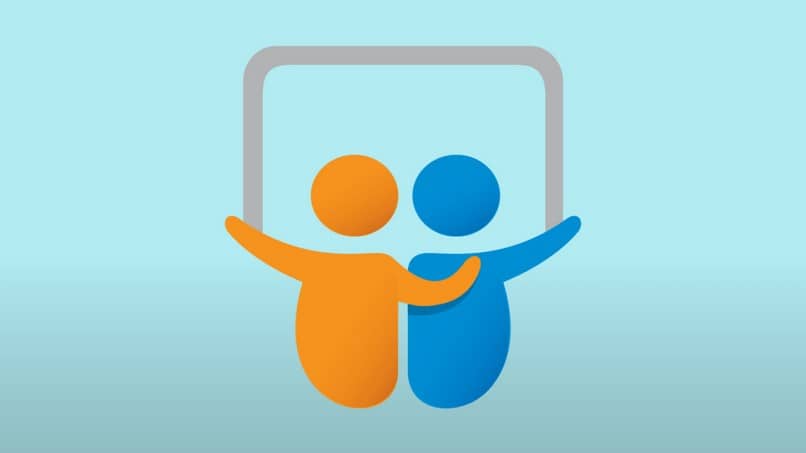
7. Quando você entrar em sua conta pela primeira vez, será solicitada uma verificação de segurança obtida por telefone celular, uma janela pop-up aparecerá na qual você pode escolher a opção. "Envie-me um SMS" ou opção "Ligue para mim por telefone" , você deve selecionar um deles e inserir seu número de telefone, bem como o código de área correspondente ao seu país e alternar para o ícone de bandeira do seu país.
8. Você clicará na opção “Enviar Código” para ir para a próxima tela, onde nos solicitará o código de verificação que foi enviado ao seu dispositivo móvel após alguns minutos. Assim que o código for inserido, clique no botão "Verificar" . o código " .
9. Entraremos em uma nova página que nos pedirá para informar o país ou região, bem como o código postal de sua localidade, que uma vez modificado, devemos clicar no botão "Avançar". Na página seguinte, pedirá que confirme se é estudante, qual é a sua posição mais recente e a que setor pertence.
10. Em uma última etapa, você deve confirmar sua identidade e, para isso, o sistema LinkedIn e SlideShare enviará um código para o e-mail que você deverá copiar e entrar no procedimento de cadastro ou clicar no botão. "Aceite e verifique seu e-mail" .
11. Concluímos o registro para começar a usar a ferramenta SlideShare.
Assim, com esta plataforma, você pode trocar documentos ou arquivos de diversos formatos com outros usuários no mundo, aproveitando as informações e conhecimentos compartilhados. Agora, se você só deseja compartilhar seus arquivos de forma mais privada, pode carregue seus documentos para a nuvem e envie-os. envie-os por e-mail ou nas redes sociais aos seus contatos, ou simplesmente armazene-os como backup.